

Utwórz i zastosuj stempel, którego chcesz użyć do dokumentu.
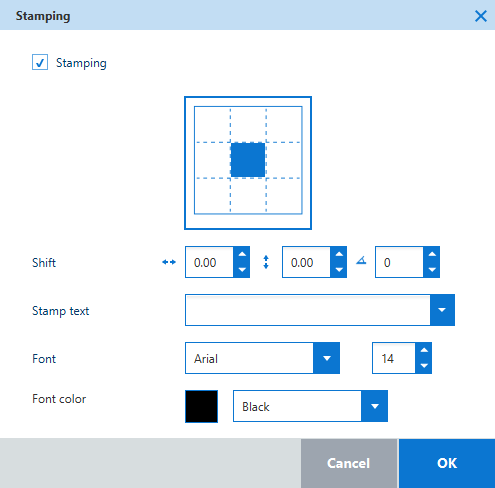
Dokument może mieć tylko jeden stempel.
Stempel nie jest skalowany.
Położenie stempla jest określane względem danych graficznych. Gdy dokument jest obracany, stempel również zostanie obrócony.
Wartości RGB dla koloru czcionki stempla można wybrać tylko w przypadku drukarki Océ ColorWave 300.
Ustawienie [Stempel] nie jest dostępne w przypadku drukarek Océ ColorWave 810/900/910/9000 oraz Canon imagePROGRAF.
|
Wartość |
Opis |
|---|---|
|
[Stempel] |
Zaznacz pole wyboru, aby włączyć stempel dla zadania. Wybierz położenie w animacji, aby umieścić stempel na nośniku. |
|
[Przesunięcie] |
W razie potrzeby zdefiniuj przesunięcie poziome i pionowe oraz wprowadź kąt pod którym stempel zostanie umieszczony. W niektórych modelach drukarek można także zdefiniować kąt obrotu. |
|
[Tekst stempla] |
Zdefiniuj tekst stempla (obowiązkowe). Stempel może zawierać dowolną treść tekstową (maksymalnie 256 znaków) i wstępnie zdefiniowane zmienne. Ostateczny tekst stempla mieści się w jednym wierszu. |
|
[Czcionka] |
Zdefiniuj rodzaj czcionki i rozmiar stempla:
|
|
[Kolor czcionki] |
To ustawienie jest dostępne w przypadku drukarek Océ ColorWave 300/500/700/3500/3700 i Océ PlotWave. Zdefiniuj kolor stempla:
|